Windows 터미널에서 기본 셸을 변경하는 방법
Windows 터미널(Windows Terminal) 은 기본적으로 Windows PowerShell 을 명령줄 인터프리터로 사용합니다. 명령 프롬프트(Command Prompt) 나 다른 명령줄 인터프리터를 사용 하는 경우 Windows 터미널(Windows Terminal) 에서 기본 셸을 변경할 수 있습니다 . 우리는 기본 키 바인딩을 변경 하는 방법을 보았습니다. 이 기사에서는 아니요, (change Default Key Bindings)Windows 터미널 에서 기본 셸(Shell) 을 변경하는 방법을 볼 것 입니다.
Windows 터미널은 Microsoft Store 에서 사용할 수 있으며 명령 프롬프트(Command Prompt) , Windows PowerShell 등과 같은 기존 Windows 유틸리티를 통합한 것입니다 . 많은 사람들이 이 두 도구를 동시에 사용하여 무언가를 하는 것을 좋아하며 Windows 터미널(Windows Terminal) 을 편리하게 찾을 수 있습니다. , 그들 중 하나입니다. 사용자가 하나의 창에서 여러 탭을 열 수 있으므로 명령을 입력하기 위해 앱 간에 전환할 필요가 없습니다.
(Change Default Shell)Windows 터미널(Windows Terminal) 에서 기본 셸 변경
Windows 터미널(Windows Terminal) 에서 기본 시작 프로필을 변경 하려면 다음 단계를 따르십시오.
- PC의 Windows 터미널을 엽니다.
- (Click)제목 표시줄에서 화살표 아이콘을 클릭 하고 설정(Settings) 을 선택합니다 .
- 기본 프로필(Default profile) 드롭다운 목록을 확장합니다 .
- 유틸리티를 선택합니다.
- 저장(Save) 버튼을 클릭 합니다.
지금부터 자세히 살펴보겠습니다.
Windows 터미널(Windows Terminal) 에서 기본 셸 을 변경하기 위해 (Shell)Windows 터미널(Windows Terminal) 설정 에서 일부 코드를 변경할 것 입니다.

먼저 (First)시작 메뉴(Start Menu) 에서 검색 하여 Windows 터미널(Windows Terminal) 을 시작 합니다. 현재 탭 뒤에 있는 아래쪽 화살표 를 (Down Arrow )클릭 하고 (Click)설정 (Settings ) 을 선택 하거나 키보드 단축키 Ctrl+, .
시작(Startup) 섹션 에 있는지 확인하십시오 . 그렇지 않은 경우 시작(Startup) 탭으로 전환하고 기본 프로필 (Default profile ) 레이블을 찾으십시오.
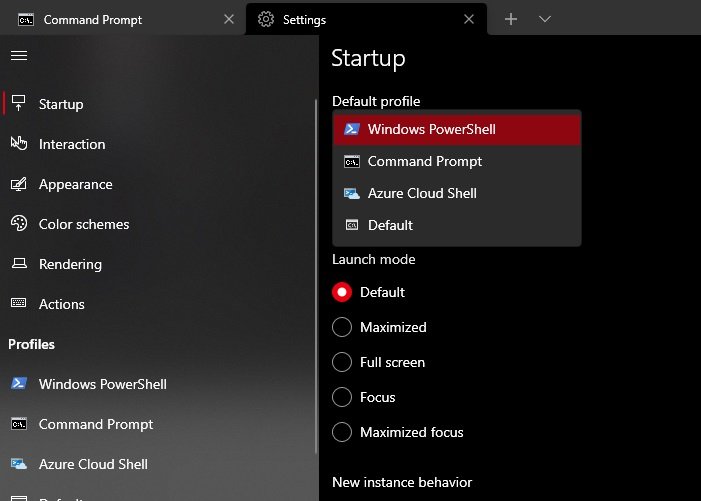
이제 설정 (Settings, ) 을 클릭한 후 "시작" 옵션이 표시되고 "기본 프로필"을 명령 프롬프트((Command Prompt () 또는 다른 셸)로 변경하고 저장 을 클릭하면 동일한 작업을 수행할 수 있는 두 가지 방법이 있습니다 . (Save. )
이렇게 하면 다음에 Windows 터미널(Windows Terminal) 을 열 때 기본 셸(Shell) 이 명령 프롬프트(Command Prompt) (또는 선택한 다른 셸(Shell) )가 됩니다.
설정 (Settings, ) 을 클릭한 후 메모장 (Notepad ) 으로 텍스트 파일을 열거나 요청하면 다음 방법을 사용하여 Windows 터미널(Windows Terminal) 에서 기본 셸(Shell) 을 변경 합니다.
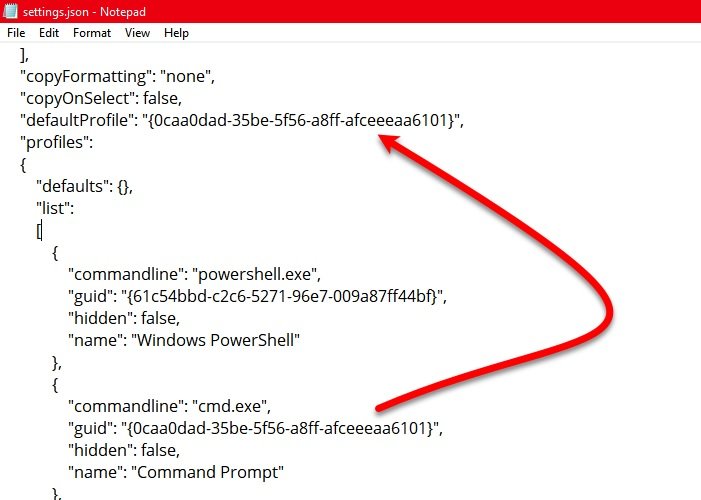
조금 아래로 스크롤하여 " 기본값" (defaults” ) 섹션에 도달하십시오. 이제 기본값으로 설정하려는 명령줄 인터프리터의 " (Command-line)guid " 값을 복사하여 (큰따옴표(" ") 제외) " defaultProfile"에 붙여넣습니다. (defaultProfile”. )
위의 스크린샷을 확인할 수 있습니다. 명령 프롬프트의 "guid" 값을 복사하여 " (Command Prompt)defaultProfile (“guid” ) " 에 (“defaultProfile” ) 붙여 넣어 Windows 터미널(Windows Terminal) 에서 명령 프롬프트(Command Prompt) 를 기본 셸로(Shell) 만듭니다 .
읽기: (Read:) Windows 터미널 팁 및 요령(Windows Terminal Tips and Tricks) .
Windows 터미널에서 사용자 지정 명령줄 을 추가 하고 기본값으로 설정할 수도 있습니다. 사용자 정의 프로필을 추가하지 않은 경우 왼쪽에 있는 새 옵션 추가 를 클릭하고 요구 사항에 따라 양식을 채우고 이름을 지정하고 (Add new )저장 (Save ) 버튼을 클릭합니다.
완료되면 앞에서 언급한 것처럼 기본 프로필(Default profile) 드롭다운 목록 을 연 후 해당 사용자 지정 프로필을 찾을 수 있습니다 .
이것이 Windows 터미널 의 기본 (Windows Terminal)셸(Shell) 을 변경하는 데 도움이 되었기를 바랍니다 .
다음 읽기(Read next) : 상황에 맞는 메뉴에서 Windows 터미널에서 열기를 추가하거나 제거(Add or Remove Open in Windows Terminal from Context Menu) 하는 방법 .
Related posts
Default Key Bindings에서 Windows Terminal 변경하는 방법
Windows Terminal에서 Default Color Scheme을 변경하는 방법
Windows Terminal에서 Background Image을 설정하는 방법
Windows Terminal window의 default Height and Width을 변경하는 방법
Fix CTRL+는 Font size에서 Windows Terminal 증가하지 않는다
Windows Terminal app을 얻는 방법
Laptop Lid을 닫을 때 Default Action 변경하십시오
Windows Terminal에서 Transparent Background를 활성화하는 방법
Windows 10에서 Default Sound Input Device을 변경하는 방법
Windows Terminal에 New Profile를 추가하는 방법
Windows Terminal을 열 수있는 9 가지 방법
Windows 11에서 Windows Terminal를 관리자로 열 수있는 방법
Windows Backup Windows 10에서 Windows Backup Default에서 재설정하는 방법
Windows Terminal은 무엇입니까?
새 Windows 10 터미널 설치 및 사용 방법
재설정 방법, Windows 10에서 Export and Import Default App Associations
기본 프린터가 계속 변경됩니다 [해결]
Windows 10의 모든 사용자를위한 Set Default User Logon Picture
Context Menu에서 ANY Profile를 열려면 Add Open Windows Terminal
default browser을 변경하는 방법 : Chrome, Firefox, Edge Windows 10
